액세스 지점 설정
수동으로 액세스 지점을 등록할 수 있습니다.
절차를 시작하기 전에 액세스 지점의 SSID 이름, 보안 시스템, 및 비밀번호를 확인하십시오. 일부 기기에서는 비밀번호가 사전에 설정되어 있는 경우가 있습니다. 자세한 내용은 무선 액세스 지점의 사용 설명서를 참조하거나 네트워크 관리자에게 문의하십시오.
-
MENU

 3
3  [액세스 지점 설정]
[액세스 지점 설정] 

-
등록하려는 액세스 지점을 선택하여 주십시오.
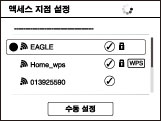
화면에 원하는 액세스 지점이 표시되면:
원하는 액세스 지점을 선택하십시오.
화면에 원하는 액세스 지점이 표시되지 않으면:
[수동 설정]을 선택하고 액세스 지점을 설정하십시오.
* 입력 방법에 관해서는 "키보드의 사용 방법"을 참조하십시오.
-
[수동 설정]을 선택한 경우 액세스 지점의 SSID 이름 입력
 보안 시스템을 선택하십시오.
보안 시스템을 선택하십시오.
-
비밀번호 입력
 [확인]
[확인] 

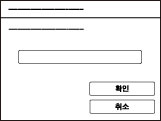
-
 가 표시되지 않는 액세스 지점에 대해서는 비밀번호를 입력할 필요가 없습니다.
가 표시되지 않는 액세스 지점에 대해서는 비밀번호를 입력할 필요가 없습니다.
-
[확인]을 선택한 다음
 를 눌러 주십시오.
를 눌러 주십시오.
키보드의 사용 방법
수동 문자 입력이 필요한 경우에는 화면에 키보드가 표시됩니다.
 /
/ /
/ /
/ 를 사용해서 원하는 버튼을 선택한 다음에
를 사용해서 원하는 버튼을 선택한 다음에  를 눌러서 문자를 입력하십시오.
를 눌러서 문자를 입력하십시오. 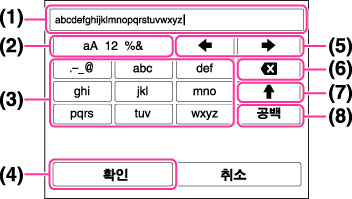
|
|
화면 명칭
|
기능
|
|
(1)
|
입력 상자
|
입력한 문자가 표시됩니다.
|
|
(2)
|
문자 종류 전환
|
 를 누를 때마다 알파벳 문자, 숫자, 기호 순으로 문자 종류가 전환됩니다. 를 누를 때마다 알파벳 문자, 숫자, 기호 순으로 문자 종류가 전환됩니다. |
|
(3)
|
키보드
|
 를 누를 때마다 입력할 문자가 표시됩니다. 를 누를 때마다 입력할 문자가 표시됩니다.예: "abd"를 입력하려면
"abc" 키를 선택하고
 를 한 번 눌러서 "a"가 표시되도록 합니다 를 한 번 눌러서 "a"가 표시되도록 합니다  " " "를 선택해서 커서 (5)를 이동한 다음에 "를 선택해서 커서 (5)를 이동한 다음에  를 누릅니다 를 누릅니다  "abc" 키를 선택하고 "abc" 키를 선택하고  를 두 번 눌러서 "b"가 표시되도록 합니다 를 두 번 눌러서 "b"가 표시되도록 합니다  "def" 키를 선택하고 "def" 키를 선택하고  를 한 번 눌러서 "d"가 표시되도록 합니다 를 한 번 눌러서 "d"가 표시되도록 합니다 |
|
(4)
|
고정
|
입력을 고정합니다.
|
|
(5)
|
커서 이동
|
입력 상자에서 커서를 좌우로 이동합니다.
|
|
(6)
|
삭제
|
커서에 선행하는 문자를 삭제합니다.
|
|
(7)
|

|
다음 문자를 대문자 또는 소문자로 전환합니다.
|
|
(8)
|
공백
|
공백을 입력합니다.
|
-
도중에 문자 입력을 취소하려면 [취소]를 선택하십시오.
기타 설정 항목
액세스 지점의 상태 또는 설정 방법에 따라서는 추가 항목을 설정해야 하는 경우가 있습니다.
|
화면 명칭
|
기능
|
|
WPS PIN
|
연결된 장치에 입력할 PIN 코드를 표시합니다.
|
|
IP 주소 설정
|
[자동] 또는 [수동 설정]을 선택합니다.
|
|
IP 주소
|
수동으로 IP 주소를 입력하는 경우에는 설정된 주소를 입력하십시오.
|
|
서브넷 마스크/ 기본 게이트웨이
|
[IP 주소 설정]을 [수동 설정]으로 설정한 경우 사용하는 네트워크 환경에 해당하는 IP 주소를 입력하십시오.
|
|
우선 연결
|
[우선 연결]에 대해 [켬] 또는 [끔]을 선택합니다.
|
주의
-
등록된 액세스 지점에 우선권을 부여하려면 [우선 연결]을 [켬]으로 설정하십시오.
관련 항목

 사용하기 전에
사용하기 전에